المرشح المتدرج بتنسيق لايت روم هي أداة متعددة الوظائف تسمح بإجراء تعديلات طفيفة على الصورة. يمكن استخدامه لإضافة جميع أنواع التأثيرات إلى أجزاء معينة من الصورة أثناء تطبيقها تدريجياً. تشمل الأغراض الأكثر شيوعًا لهذا المرشح جعل السماء في الصورة أغمق / زرقة ، أو تغميق / تفتيح حوافها.
سيعلمك الدليل أدناه كيفية استخدام المرشح المتدرج في Lightroom بالإضافة إلى تقديم بعض النصائح المفيدة التي ستساعدك على زيادة فائدة هذه الأداة.
يبدأ لايت روم، واختر الصورة التي تريد تحسينها. سأستخدم مرشح Lightroom Graduated لتغميق السماء في بلدي صور المناظر الطبيعية.
بعد استيراد الصورة ، انتقل إلى ملفقائمة التطوير . اضغط علىرمز مرشح متدرج الموجود ضمن المدرج التكراري.
بعد النقر فوق الرمز ، سيتم الترحيب بك من خلال قائمة تشبه اللوحة "الأساسية" ، حيث تحتوي أيضًا على منزلقات لضبط درجة حرارة اللون ، والتعرض ، وما إلى ذلك. حرك المؤشر إلى الصورة وستلاحظ ذلك قد تغير إلى علامة "+".
نصيحة: استخدم مفاتيح الاختصار للوحة المفاتيح للوصول إلى Graduated Filter بالضغط على مفتاح "M".
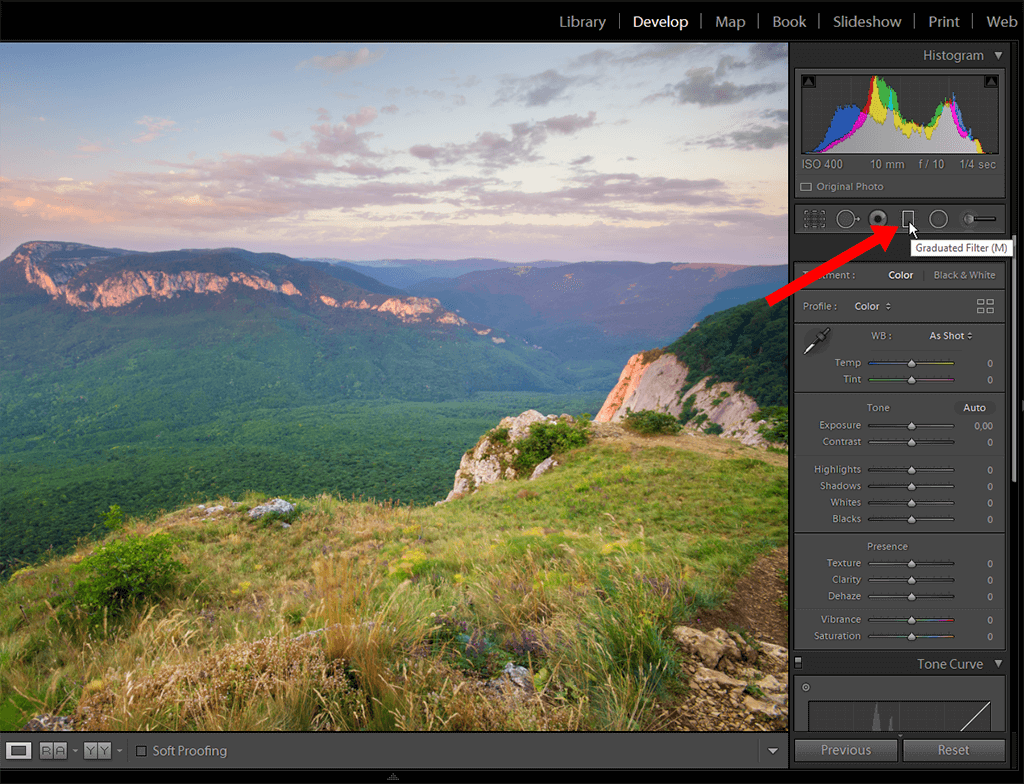
اضغط مع الاستمرار على زر الماوس الأيسر أثناء تحريك المؤشر عبر الصورة لتطبيق المرشح. ستتأثر المسافة من النقطة التي نقرت فوقها في البداية إلى مكان التحرير بانتقال Graduated Filter ، بينما يتم تحديد زاويتها بالاتجاه الذي حركت الماوس فيه.
تتيح الأداة تطبيق مرشح التدرج اللوني من أعلى إلى أسفل ، ومن اليسار إلى اليمين ، والعكس صحيح ، وكذلك في أي زاوية تريدها. بمجرد الانتهاء من رسم مسار التأثير ، ما عليك سوى تحرير زر الماوس.
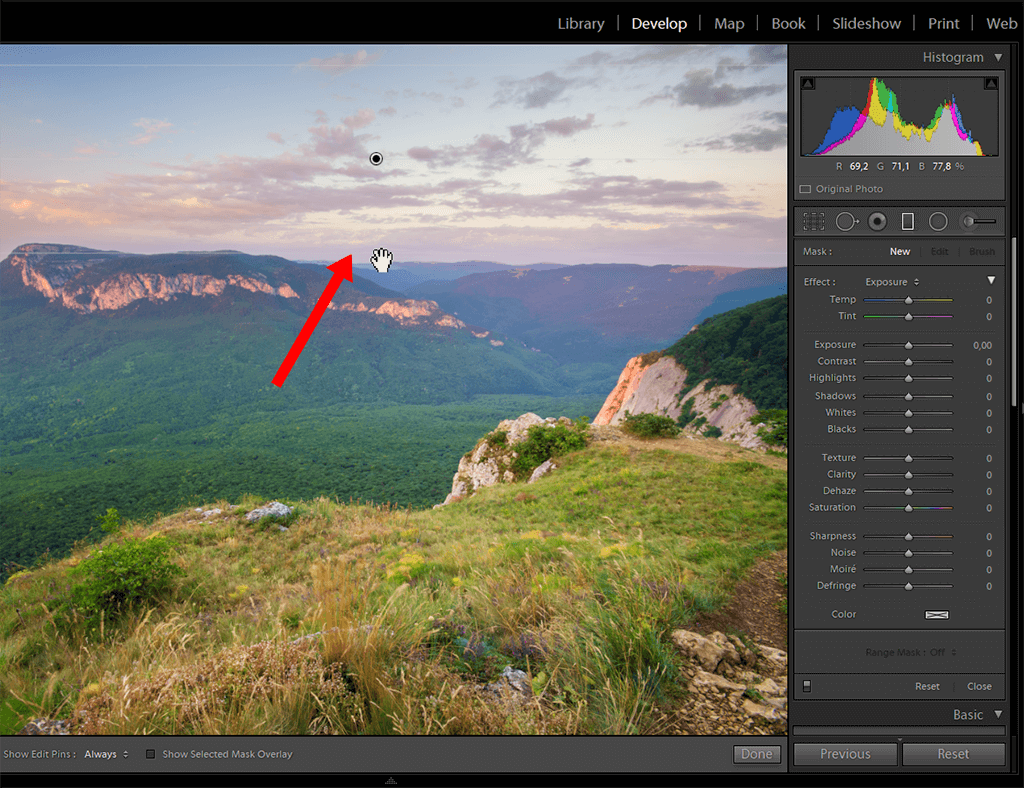
يسمح Lightroom بتغيير موقع الفلتر حتى بعد الانتهاء من الرسم. ما عليك سوى سحب أحد الخطوط لتغيير موضعه. علاوة على ذلك ، إذا كنت تريد إمالة الفلتر ، فضع المؤشر على الدائرة داخل التأثير لإحضار سهمين ، ثم انقر بالماوس وحركه لإمالة التدرج.
يمكن أيضًا تدوير المرشحات المتدرجة في Lightroom بسهولة عن طريق وضع الماوس على الخط المركزي لجعل مقبض التدوير منبثقًا. يمكنك الضغط عليه لتدوير التأثير كما تراه مناسبًا.
بعد وضع المرشح المتدرج ، ارجع إلى القائمة الموجودة على اليمين وتحرك حول أشرطة التمرير لتحقيق التأثير الذي تريده بالضبط. تحاكي معظم الإعدادات هنا تلك التي اعتدت على العمل بها على اللوحة الأساسية.
إذا كنت تريد إنشاء تأثير Graduated Filter Lightroom بكثافة محايدة ، فقم بخفض التعريض الضوئي. وفي الوقت نفسه ، يتيح إعداد الحدة تعتيم جزء من الصورة. يوصى بهذه الخطوة إذا كنت ترغب في الحصول على مظهر سطحي لعمق المجال أو تأثير إمالة وإزاحة.
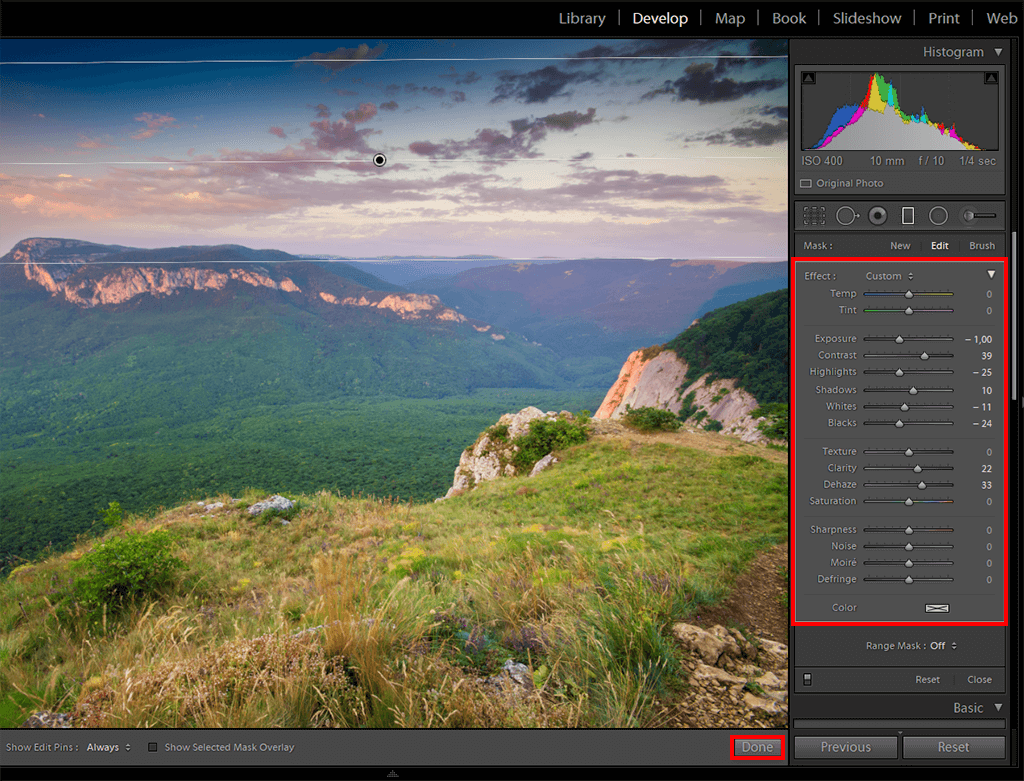
يتيح لك Lightroom أيضًا تغيير لون المرشح. للقيام بذلك ، اضغط على مربع اللون في أسفل لوحة المرشح ، ثم حدد تدرجًا من الرسم البياني. اسحب حول المؤشر حتى تعثر على اللون الذي تريده والذي يناسب لوحة الصورة.
بمجرد أن تعجبك الدرجة ، يمكنك ضبط شدة اللون عن طريق التحرك حول شريط تمرير التشبع أسفل مخطط الألوان.
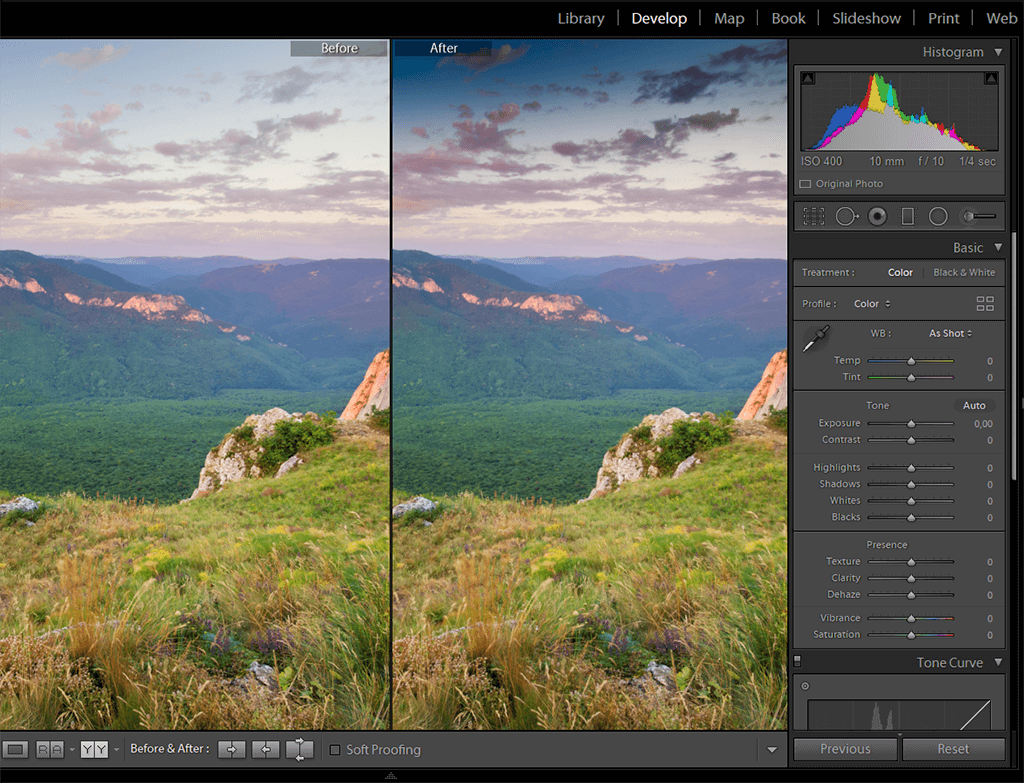
تهانينا على تطبيق الفلتر بنجاح وزيادة الكفاءة المتعلقة بـ كيفية تحرير الصور في Lightroom. بعد ذلك ، حان الوقت لمقارنة الصور قبل / بعد.
إذا لاحظت أنك تميل إلى تعيين نفس المعلمات مرة تلو الأخرى ، يُنصح بحفظها كإعداد مسبق حتى لا تضطر إلى تكرار عملية الضبط باستمرار أثناء التعلم أيضًا كيفية تحرير الدُفعات في Lightroom. لاحقًا ، ستتمكن من الوصول إلى الإعداد المسبق المحفوظ عند تطبيق مرشح متدرج أو اختيار أداة الفرشاة.
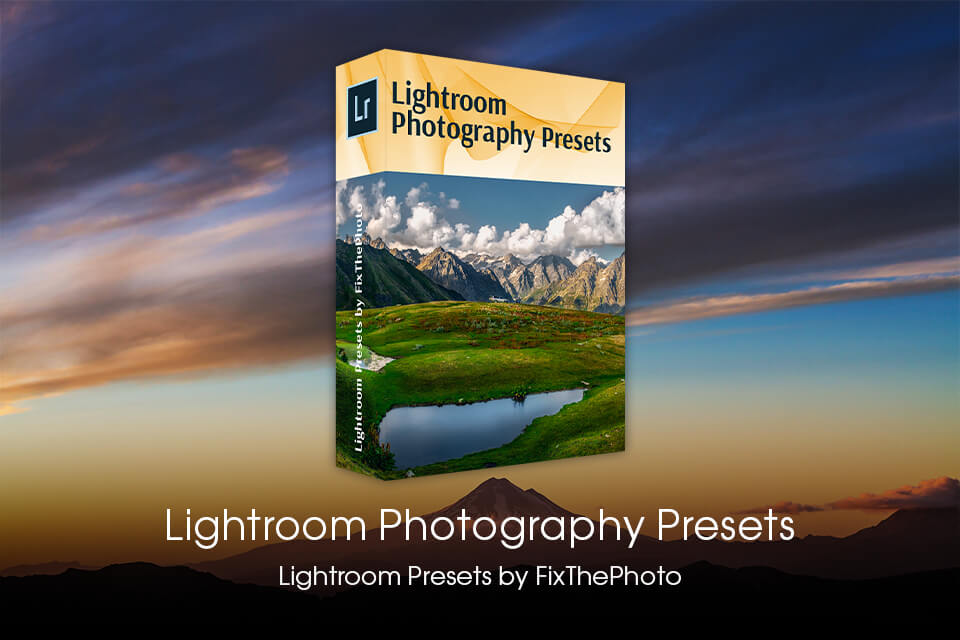
هل تريد أن تجعل سير عمل Lr الخاص بك أسرع وأكثر سلاسة؟ قم بتنزيل إعدادات Lr المسبقة التي أنشأها المحترفون لتقليل وقت التحرير وتحقيق نتائج جذابة بشكل أسرع.